Как сделать детальку лего
Давным-давно (23 дня назад) я написал, что есть инструкция как сделать блок лего своими руками в 3D для печати. Инструкции в нормальном виде я не нашёл, зато нашёл старые записи и пару фоток и решил сделать инструкцию сам. @Metuzel @mrparo @exby вы наконец-то дождались
Работаю в Autodesk Inventor Professional 2017, бесплатная студенческая лицензия, которая у меня кончится через неделю, а я только на 1 курс поступил. студенческую лицензию получить очень просто, с этим справится даже школьник (которым я и был 2 года назад)
Постараюсь объяснить всё максимально просто и понятно. Справка по поводу размеров тоже будет
Сильно не бейте и тапками не кидайтесь.
Сначала идёт текст, а потом картинка к нему
Для деталей лего есть несколько важных констант:
1) Шаг между соседними "кнопками" или отверстиями - 8мм
2) Толщина стенки блока - 1,2мм
ВАЖНОЕ ЗАМЕЧАНИЕ:
многие размеры детали кратны 1,2мм (диаметр "кнопки" 4,8мм=1,2*4)

1. Создаём 1 эскиз - контур блока
- создаём прямоугольник со сторонами 16*32мм

2. Используем операцию "Выдавливание" и выдавливаем наш кирпич на 9,6мм

3. На верхней грани создаём новый эскиз
- рисуем круг диаметром 4,6мм

- расстояние от центра круга до стенок 4мм

4. Выдавливаем кнопку уже знакомой нам операцией

5. Творим колдунство Используем "Прямоугольный массив"
- кликаем на "кнопку"
- кликаем на кнопку выбора 1 оси
- выбираем длинное ребро (оно нужно чтобы задать направление). Если "кнопки" множатся не в ту сторону, то нужно нажать на реверс (где красная и черные стрелки)
- задаём повтор 4 штуки
Аналогично выбираем ребро, повторы (2) и шаг (8) для второй оси

6.Операцией оболочка формируем полость
- выбираем команду оболочка
- задаём толщину стенки 1,2мм
- кликаем на нижнюю грань
На обратной стороне "кнопок" получились углубления, т.к. оболочка стремится везде сохранить заданную толщину. На оригинальном блоке есть такие углубления, так что всё ОК

7. Создаём эскиз на "потолке" блока
- пунктирно проецируем 3 "кнопки" (у меня не пунктирно сделано специально, чтобы на скринах было заметно. Я потом разобрался как сделать так, чтобы было всё видно вне зависимости от типа линий, но это было под конец)

- рисуем любую окружность
- при помощи зависимости "Касательность" закрепляем окружность.

- при помощи команды "Cмещение" строим вторую окружность со смещением 1,2мм

8. Выдавливаем "столбик"
- т.к. мы всё стараемся делать удобно для себя и правильно, то мы вместо выдавливания "по размеру" выберем выдавливание "до выбранного" выбираем нижнюю грань блока. Это нужно для того, чтобы можно было поменять высоту нашего блока изменив всего 1 значение (размер первого выдаливания)

9. Размножаем столбики (прямоугольный массив был в пункте 5)

10. Создаём новый эскиз на "потолке"
- проецируем всё пунктирно (у меня тут не пунктир и я объяснял почему)
- нажимаем F7, чтобы скрыть всё, что над эскизом

- по 2-м точкам и центру строим прямоугольник. Центр - центр средней окружности. Точку "цепляем" на спроецированную линию
- задаём ширину прямоугольника в 1,2мм
- делаем наш круг непунктирным
- командой обрезка обрезаем боковые стороны прямоугольника, лежащие внутри круга

11. Выдавливаем перегородку

12. Размножаем перегородку. В оригинале перегородки идут через 1 "столбик", но при 3D печати имеет смысл дополнительно усилить деталь
- Прямоугольный массив, 3 элемента, симметрично

13. Новый эскиз "на потолке"
- пунктирно проецируем две стенки и "кнопку"

-Я НАКОНЕЦ-ТО ПОНЯЛ КАК СДЕЛАТЬ ТАК, ЧТОБЫ ВСЁ БЫЛО ВИДНО
- прямоугольник по 2-м точкам и центру. Цепляем на проекцию стенки и окружности
- центр прямоугольника должен зацепиться за центр окружности (хз как нормально объяснить, но так и есть)
- ширину ставим 2мм (можно другую поставить)

- одну сторону прямоугольника делаем пунктирной
- "Дуга+центр", центр - центр окружности, цепляем за углы прямоугольника

- "Круговой массив", выделяем наш почти прямоугольник, 2бр (это значит 2 элемента), угол 90 градусов

14. Делаем ДВА выдавливания "до выбранного". Два выдавливания нужны чтобы сделать 2 массива


15. Размножаем выступы


Скрины самого блока скину в комменты, т.к. в посте кончилось место
Особая благодарность выражается Алексею Максимовичу Рытову, который научил меня 3D-моделированию

1.9K постов 6.2K подписчика
Правила сообщества
- Уважайте друг друга.
- Не присваивайте чужие работы.
- Тематика группы: LEGO. Аналоги допускаются.
- Не спамить, не флудить, не вбрасывать.
- Если правила сайта не понятны, я пропишу отдельно в правилах сообщества: НИКАКОЙ РЕКЛАМЫ. Вообще. Реселлеров, магазинов, частных лиц и прочего.
А фото отпечатанного блока будет? Как такие блоки совмещаются с оригинальными?
Про трехмерное моделиование есть пара простых советов ;-)
● при построении эскиза прямоугольника нет необходимости строить две диагонали, хватит и одной - в инвенторе есть привязка по умолчанию к середине отрезка;
● если всёж таки нравятся две диагонали - вторую чаще всего удобнее строить от угла до середины первой диагонали;
● чтобы избежать появления углублений в "кнопках" при выполнении оболочки достаточно оболочку выполнить раньше этих "кнопок";
● перемычки с цилиндрами лучше строить от одного эскиза - меньше построений; для выполнения двух выдавливаний достаточно выбрать общий доступ к эскизу, и он становится доступен для произвольного количества операций;
● с позиции облегчения редактирования лучше эскизы "кнопок" привязывать в поперечном направлении не к боковой стороне, а к оси симметрии.
Подпишитесь на автора, если вам нравятся его публикации. Тогда вы будете получать уведомления о его новых статьях.
Отписаться от уведомлений вы всегда сможете в профиле автора.
Мои малыши (впрочем, как и большинство изветстных мне детей) фанатеют от Лего. Разумеется, любящие родители не могут отказать детям в покупке очередного набора, хотя чаще всего имеющихся деталей на 90% достаточно для повторения новых моделей.

И тут обнаруживается одна из хитростей леговских маркетологов. Практически все наборы Лего содержат одну или несколько уникальных деталей. И платить, прямо скажем, немаленькую цену за небольшой кусочек пластмассы - этого же никакая жаба не выдержит.
Но ведь у нас есть 3Д-принтер и вопрос только в модели.
Итак, как нам сделать пригодную для печати модель без знания Скетчапа/Солидворкса и т.п.?
Для начала скачиваем LeoCAD - удобный инструмент для виртуального моделирования Лего:


Дальше File->Export->Wavefront-> *.obj и сохраняем эту детальку себе в каталог.
Открываем Autodesk Netfabb (ссылки не даю сами понимаете почему, но все желающие знают, где его брать ;) и импортим модель. Правую кнопку на модели, Extras->Repair. После LeoCAD модель 'грязноватая' получается, Netfabb отлично исправляет все проблемы в автоматическом режиме.

Дальше шаг чисто эмпирический, я не знаю, зачем они пересчитали в моделях миллиметры в дюймы, но эту модель надо уменьшить в 2.54 раза: Part->Scale-> 39.4%
Ну и финальный шаг: Project->Export to STL
И запускаем печать:
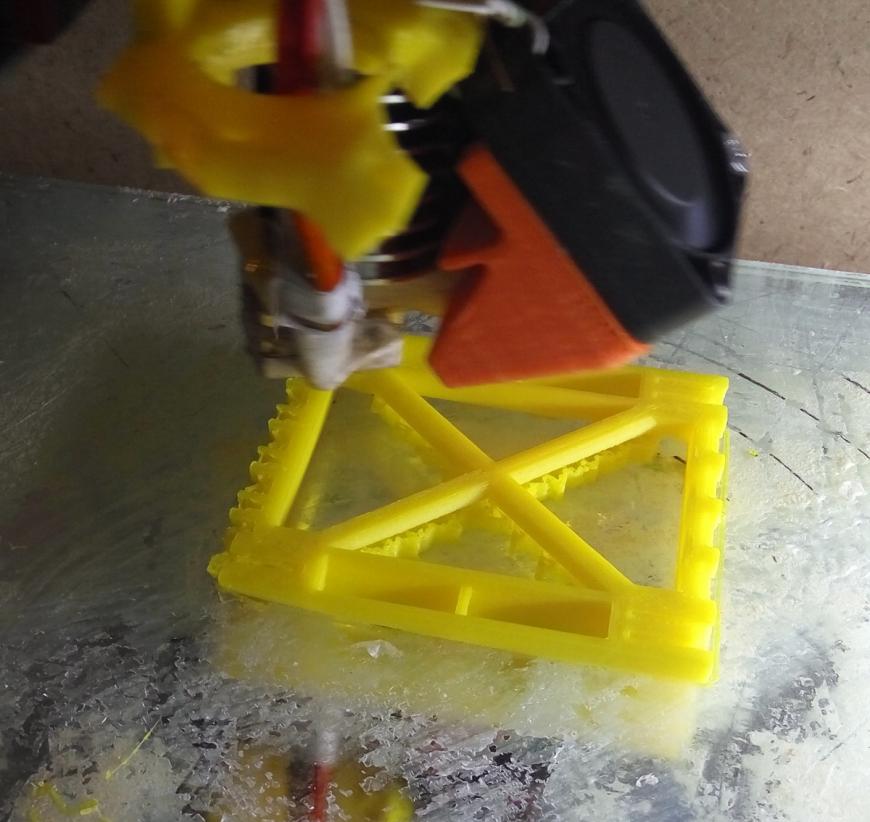
Разумеется, детям интересны не только кирпичики, но и всякие артефакты типа ковшей, колес и т.п.
Только с тонкими колечками у принтера не очень, поэтому ставлю экструзию на 120% и после печати прохожу все отверстия сверлом на 4.8мм. Защелкиваются, конечно, неидеально, но дети на это внимания не обращают
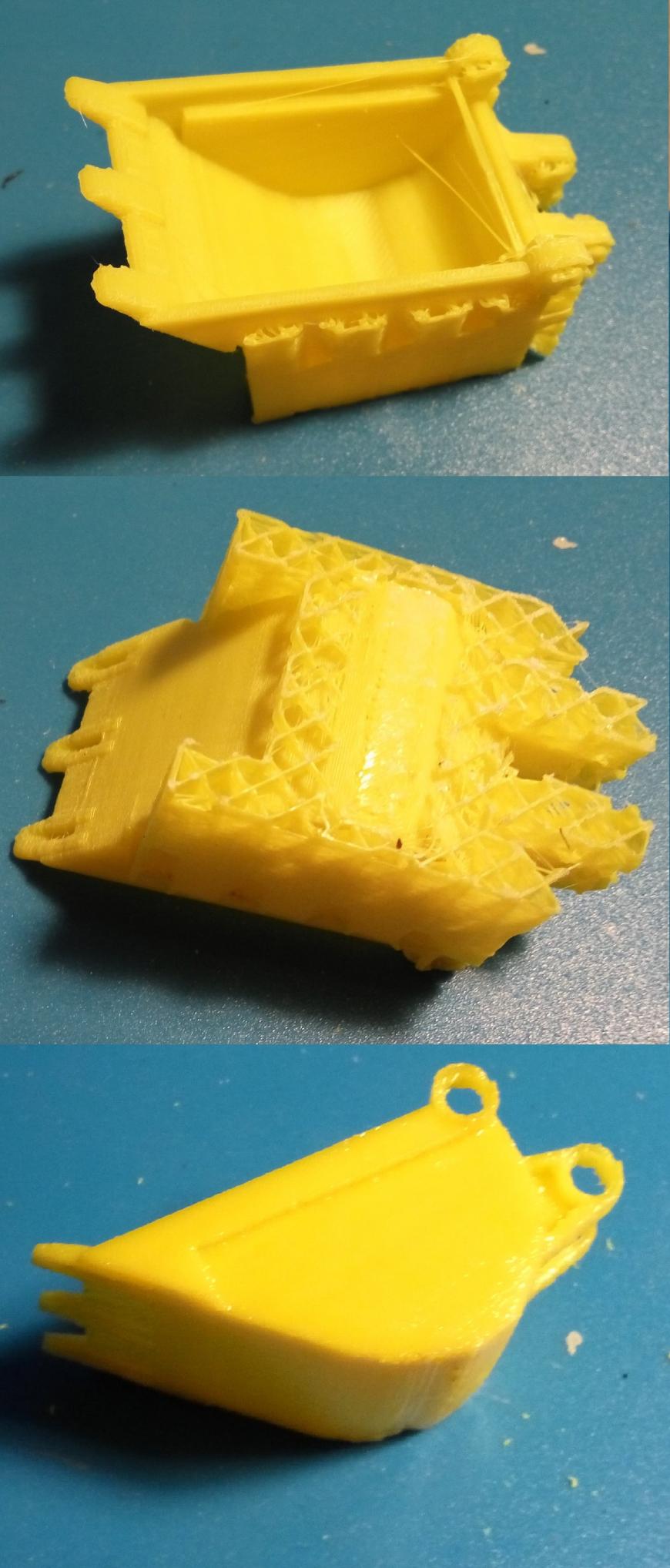
Подпишитесь на автора
Подпишитесь на автора, если вам нравятся его публикации. Тогда вы будете получать уведомления о его новых статьях.


Антон Григорьев

Лучше сделать робота.
А еще можно придти к нам и собрать что угодно из 120 кг лего.
Москва ВДНХ, кофейня "деталька"


Слава Белкин
Мне 14 и я собираю поселения, играю в цивилизацию из лего (кто не знает цивилизация -такая игрушка на компе где надо страну с 0 строить)




Ваня Ельфов ![]()
запись закреплена

Светлана Петрова запись закреплена

Андрей Мурашов запись закреплена
Огромный грузовик на гусеницах.
Функции
Рулевое управление, поворачивают обе гусеницы за счёт поворотных столов над ними и вала который проходит через каждый из них.
По мелочи: лебедка, открываются двери

Дмитрий Прокопьев запись закреплена


Владимир Соловьев запись закреплена

Арсентий Лимонцев ![]()
запись закреплена
Самоделки которые сделал вчера, провел маленькую фотосессию с моим любимым человечком) 🟠Оцените от 1 до 10🟠

Алексей Корнеев запись закреплена

Иван Волков запись закреплена

Иван Волков запись закреплена

Лего самоделки с 0 до 99 запись закреплена


Антон Григорьев



Красивый


Лего самоделки с 0 до 99 запись закреплена

Лего самоделки с 0 до 99 запись закреплена


Антон Григорьев

Лего самоделки с 0 до 99 запись закреплена

Лего самоделки с 0 до 99 запись закреплена
Ожерелье из LEGO - весёлая идея для детей всех возрастов!
Эти забавные брелоки-подвески можно создавать, а затем перестраивать снова и снова.

Лего самоделки с 0 до 99 запись закреплена

Лего самоделки с 0 до 99 запись закреплена

Лего самоделки с 0 до 99 запись закреплена


Макс Лагуткин


Макс Лагуткин
Пробудите воображение юных строителей LEGO® с помощью этих простых инструкций по сборке! Просто прокрутите страницу вниз, чтобы найти свой набор LEGO Classic, а затем нажмите на понравившуюся модель, чтобы загрузить бесплатные инструкции по сборке. Отличный способ научить детей конструировать и повеселиться вместе!
Модели из кубиков LEGO® (11001)
Эта потрясающая фигурка динозавра, красочная клавиатура, милый домик и паровоз идеально подходят для того, чтобы познакомить начинающих строителей с конструкторами LEGO® Classic. Как только дети научатся конструировать с помощью этих бесплатных инструкций, творческим играм не будет конца!

Classic — Продукция — Базовый набор кубиков LEGO® (11002)
Пробудите детское воображение, использовав эти бесплатные инструкции для сборки крутых, творческих и простых моделей LEGO®. Если вы знакомы с принципами конструирования, то сможете собрать всё, что угодно: от собаки с косточкой до рыцаря на коне и от монстрогрузовика до динозавра.

«Кубики и глазки» LEGO® (11003)
Оживите конструкторы LEGO®, собрав одну из этих симпатичных игрушек с помощью инструкций по сборке. Здесь вы найдёте множество милых животных, а также пирата, зоомагазин, вертолёт и многое другое. Просто загрузите эти бесплатные инструкции по сборке и расскажите детям о бесконечных возможностях, скрытых внутри набора «Кубики и глазки» LEGO Classic!

Весёлое творчество LEGO® (11005)
Помогите детям проявить свои творческие способности с помощью этих бесплатных инструкций по сборке LEGO®. В этих инструкциях есть всё, что нужно юным строителям, чтобы начать исследовать удивительный мир милых животных, забавных транспортных средств и крутых игрушек LEGO.

«Кубики, кубики, кубики!» LEGO® (10717)
Загрузите бесплатные инструкции для набора «Кубики, кубики, кубики» LEGO® Classic и наблюдайте, как дети будут строить, строить и строить! Из наборов LEGO можно собрать множество разных игрушек — от замка до реактивного самолёта и от пиратского галеона до слонихи со слонёнком, — так что возможности для творческого конструирования безграничны!

Чемоданчик для творчества и конструирования LEGO® (10713)
Помогите начинающим строителям проявить свои творческие способности с помощью этих бесплатных инструкций по сборке, и вскоре они смогут собрать из своей коллекции кубиков самолёт, робота, слона, машину, парусную лодку, крепость. и всё, что только смогут придумать!

Кубики и механизмы LEGO® (10712)
Помогите начинающим конструкторам научиться эффективно использовать кубики и механизмы. Загрузите бесплатные инструкции по сборке, и вскоре они смогут собрать игрушечный вертолёт, вращающуюся ветряную мельницу, качели, вращающуюся карусель и множество других удивительных моделей с механическим приводом!

Модели на колёсах LEGO® (10715)
Загрузите бесплатные инструкции по сборке для этого динамичного набора LEGO® Classic и пробудите творческие способности ваших детей! От собаки на скейтборде до автомобиля с фургоном-прицепом, от лошади с телегой до мотоцикла — посмотрите, как дети исследуют фантастический мир колёс и механизмов!

Набор для творчества среднего размера (10696)
Этот набор LEGO® Classic, включающий в себя невероятную смесь кубиков, окон, глаз и колёс, предоставляет просто удивительные возможности для игр и творчества. От космического корабля до ветряной мельницы, от тостера до тигра — все эти разнообразные и простые в сборке модели идеально подходят для начала конструирования. Загрузите бесплатные инструкции по сборке прямо сейчас.

Набор для творчества большого размера (10698)
Загрузите бесплатные инструкции по сборке и празднуйте Рождество и другие праздники с игрушками, собранными из кубиков LEGO®! Камера, плюшевый мишка, экскаватор, замок, локомотив. Здесь вы найдёте достаточно простых моделей LEGO, чтобы поддерживать интерес детей к конструированию в течение всего года!

Набор для творчества (10692)
Внутри этого набора кубиков LEGO® Classic вас ждёт целый мир фантазий и воображения! Загрузите бесплатные инструкции по сборке прямо сейчас, и вскоре ваш маленький строитель LEGO сможет посетить маяк, полетать на винтовом самолёте, сделать покупки в продуктовом магазине, покормить корову и многое другое.

Дополнение к набору для творчества — яркие цвета (10693)
Помогите начинающим строителям LEGO® научиться конструировать с помощью этих великолепных и при этом простых в сборке игрушек LEGO. С помощью этих инструкций по сборке можно собрать динозавра, робота, акулу, пиратский корабль, реактивный самолёт, ракету. Просто загрузите их и понаблюдайте, что придумает ваш ребёнок!

Дополнение к набору для творчества – пастельные цвета (10694)
Оживите свою коллекцию кубиков LEGO® пастельных цветов с помощью простых инструкций по сборке, которые можно загрузить совершенно бесплатно. От бабочки до скворечника, от кролика до праздничного торта — эти великолепные модели вдохновят детей на бесконечные творческие игры.

Набор для творческого конструирования LEGO® (10703)
Инструкции по сборке для начинающих архитекторов! Скачайте эти бесплатные инструкции, чтобы помочь детям собрать замок, небоскрёб, отель, сделать покупки в магазине или посетить азиатский храм, а затем вернуться домой к милой рыжей лошади.

Творческий набор LEGO® (10704)
Помогите детям превратить их удивительную коллекцию разноцветных кубиков LEGO® в парусную лодку, мусоровоз, зимнюю хижину, мобильный телефон, дракона, симпатичную собаку, тропическую рыбу, игрушечный автомобиль и эскимо. Загрузите эти бесплатные и простые инструкции по сборке прямо сейчас!

Синий набор для творчества LEGO® (10706)
Познакомьте детей с миром творческого конструирования LEGO® с помощью следующих трёх моделей, собранных из синих кубиков: кита, поезда и лошади, и вдохновите их на бесконечные творческие игры. Загрузите бесплатные инструкции по сборке и понаблюдайте, что придумает ваш ребёнок!

Красный набор для творчества LEGO® (10707)
Вдохновите юных строителей на создание крутых игрушек из кубиков LEGO®. Загрузите бесплатные простые инструкции по сборке, чтобы собрать вращающуюся ветряную мельницу, гоночный автомобиль и милого краба с щёлкающими клешнями. Как только они научатся конструировать, творческим играм не будет конца!

Зелёный набор для творчества LEGO® (10708)
Загрузите бесплатные инструкции по сборке для «Зелёного набора для творчества» LEGO®. С помощью этих трёх забавных моделей — крокодила с большими зубами, трактора и крутого замка — вы дадите зелёный свет творческим играм!

Оранжевый набор для творчества LEGO® (10709)
Загрузив бесплатные инструкции по сборке для этого потрясающего набора оранжевых кубиков LEGO®, вы будете поражены тем, насколько развита фантазия ваших детей. Вы и не заметите, как они уже будут играть с собственным баром соков, сражаться на винтовом самолёте или гладить дружелюбного льва.

Lego Ideas - FAR: LONE SAILS - LOCOMOTIVE
В этой статье хотел бы рассмотреть один интересный ресурс — Lego Ideas, и поделится своим опытом публикации работ на нем. Примечательно то, что даже если у вас нет под рукой конструктора Lego — не проблема. Главное обладать хорошей фантазией и любить собирать конструкторы (ну и компьютер не помешает). Также упомяну, что участник должен быть старше 12 лет.
Сайт Lego Ideas, разработанный компанией LEGO Group, позволяет пользователям делится своими идеями для участия в розыгрыше призов, или даже для полноценного выпуска вашей идеи в качестве официального набора Lego. Как только я узнал про данную возможность, моему вдохновению не было предела, и я начал разбираться.
Всего на сайте есть 3 вида участия: Activities, Contests и Product Ideas.
Activities — простенькие упражнения, которые проводятся почти каждую неделю и в которых нет ни призов, ни победителей. Поучаствовать можно только для проверки своих сил, или чтобы размяться. Большего интереса вызывают 2 следующих конкурса, ради которых уже можно постараться.
Однако тут не всё так просто. У вашей опубликованной работы будет ограниченное время, чтобы набрать голоса. Чтобы набрать первые 100 голосов — вам дается 60 дней. По достижении этой отметки вам предстоит набрать 1000 голосов за 365 дней, затем 5000 за 182 дня и наконец 10000 еще за 182 дня. Если вы наберете какую-то отметку раньше крайней даты — количество дней просто прибавится к тем, которые остались. Однако если время выйдет, и работа не успеет набрать достаточно голосов — работа помечается «Просроченной» и выбывает из конкурса.
100 голосов
1000 голосов
5000 голосов
10000 голосов
Вторым нюансом является то, что даже при достижении 10000 голосов, работа всё-равно может быть отклонена командой Lego. Я видел уже несколько работ, которые очень быстро набирали заветные 10000, но их отклоняли по тем или иным причинам. Если работу отклонят, то команда Lego обещают до трех продуктов LEGO на общую сумму 500 долларов в качестве утешительного приза.

Lego - Plants vs. Zombies
Для набора 10000 голосов работу можно периодически обновлять (улучшать, менять картинки, описание и теги), однако делать это можно только раз в месяц! В общей сложности на весь этот процесс и ожидание уйдет около двух лет, по-этому если решили поучаствовать — стоит набраться терпения.
Инструментарий для создания набора
Когда я впервые узнал про возможность создавать свои наборы и участвовать в конкурсах по Lego, я немного растерялся. Все мои детские наборы остались в другом городе, да и если бы они были, нужных деталей явно не нашлось бы для моих идей. Я принялся искать программу, которая позволяла бы собирать наборы из доступных частей Lego, и по итогу остановил свой выбор на BrickLink Studio. Есть и альтернативы данной программе, но даже на сайте Lego Ideas рекомендуют именно ее. Эта программа отлично справляется со своей задачей: библиотека всех доступных деталек Lego, (которые выпускаются на текущий момент), качественный рендер получившейся модели и даже создание инструкций по сборке! (не для этих конкурсов, но возможность весьма интересная). По той же ссылке есть ссылка на скачивание программы PartDesigner, которая хорошо дополняет первую программу возможностью кастомизировать детали. Благодаря ей вы сможете накладывать на детали любые изображения, создавать свои минифигурки и импортировать их непосредственно в Studio 2.0.
Управление и интерфейс
Также из интересных возможностей есть функция «Collision», которая при включении показывает прозрачными те блоки, которые накладываются друг на друга. Выделив несколько деталей, можно создать подмодель, вызвав контекстное меню ПКМ . Это позволят разбить большую модель на более мелкие и позднее редактировать их по-отдельности, либо перемещать сразу всю группу.

Инструментарий программы Studio 2.0
Последним из полезных функций выделю «Render», который позволяет выбрать нужный ракурс и сохранить изображение вашей модели. Другие возможности программы можно прочитать на начальном экране.
Отмечу что в списке деталей справа, если какая-то деталь отмечена желтым восклицательным знаком — значит она окрашена в цвет, который ей не доступен в реальности (нет в производстве). И в таком случае деталь нужно перекрасить в другой доступный цвет. (В палитре цветов есть галочка «Hide unavailable colors», которая спрячет все недоступные цвета для данной детали). Если же вы наоборот заведомо знаете нужный вам цвет, и ищете деталь под этот цвет — справа от поиска деталей тоже есть палитра цветов, в которой при включении «Hide unavailable parts in the selected color» программа отобразит только те детали, которым доступен выбранный цвет.
Примеры сборок
После освоения программы я задался вопросом, а как же мне собирать те вещи, которые уже в каком-то наборе собраны, либо если не знаю с чем объединяется какая-то деталь? Для этих задач я нашел 2 полезных сайта:
По этой ссылке можно скачать инструкции большинства наборов Lego, которые официально выходили ранее. На нем я искал примеры и похожие модели, которые помогали мне собрать похожие идеи. Зачем собирать велосипед, если его уже собирали?) В конце каждой инструкции есть список деталей, которые использовались в наборе. Под каждым из них есть его номер. И тут есть нюанс. В нашей программе можно искать детали по номеру самой детали. А в инструкциях по сборке указаны номера деталей определенного цвета. То-есть у базовой детали один номер, а у каждого цвета этой же детали — другие номера. И вот тут мне пригодился второй сайт.
Благодаря инструкциям я увидел как взаимодействуют между собой некоторые детали, как добавить механизмы и движения в набор и тд. Это очень упростило процесс сборки. Единственной проблемой осталось непонимание, какие есть интерактивные детали (которые как-то движутся, светятся и тд.) и как они работают. Это пришлось постигать на просторах ютуба и по визуальным объяснениям в схемах. Конечно было бы намного проще, если бы у меня были под рукой такие наборы. Но увы.
Поиск идей
Перед непосредственной сборкой идеи хочется обсудить саму идею. На сайте Lego Ideas очень жесткие правила для подачи работ. В частности запрещена подача работ по многим франшизам. Я так обжегся дважды, собрав наборы, которые запрещены для подачи из-за авторских прав. Потому предлагаю следующий метод: если ваша идея абстрактная, не связанная с каким-либо продуктом (кино, видеоигры, сериалы и тд.) - тогда смело выбирайте первый вариант при подаче работы, выбрав «No, it's my original idea» (Подать работу можно по ссылке). Если же ваша идея основана на какой-то франшизе — то перед началом сбора настоятельно рекомендую проверить разрешена ли она. Для этого нужно ввести ее во втором варианте «Yes, it's based on an existing IP». Если она отмечена зеленой галочкой — всё хорошо, можно креативить. Если же нет — нужно придумать что-то другое. В случае, если франшиза вообще не найдена — вы можете подать свою идею на свой страх и риск. При проверке модераторы определят, разрешена ли франшиза, на которой основана ваша идея. И тут как повезет.
Рендер

Lego - Sonic the Hedgehog 2 - Chemical Plant Zone
После воплощения вашей идеи в 3D модель — пришло время отрендерить ее и подать заявку на рассмотрение. Опишу несколько моментов. В самом окне рендера я рекомендую вкладку «Photoreal». В остальном можете выбрать настройки на ваше усмотрение. Можно настроить ракурс камеры, выбрать цвет фона, размер картинки (рекомендую устанавливать больше 1280x720px). После выбора настроек добавьте картинку в очередь на рендер кнопкой «Add to Queue», и можете продолжить выбирать другие ракурсы.
Когда добавите все нужные ракурсы в очередь — переходим во вкладку Queue и нажимаем «Render Queue». Начнется процесс рендера, который займет какое-то время и ресурсы компьютера.
Публикация работы
Для публикации своей работы на сайте нужно придумать название, описание, теги и добавить картинки вашей работы. Минимальный размер картинок для загрузки — 1280x720px. Максимальный размер файлов — 5MB. Перед публикацией разрешено пользоваться фотошопом для цветокоррекции изображений, изменения размеров и тд. Я также обычно указываю стрелками интерактивные элементы, которые в реальности будут двигаться. Но тут будьте аккуратны. Модераторы не любят коллажи и любой другой лишний дизайн на ваших картинках, из-за чего вашу работу могут не принять с первого раза, а отправят вам на доработку с указанием причины возврата. Мне одну работу вернули 6 раз, так что я знаю о чем говорю) Нужно чтоб саму модель ничто не перекрывало.
По поводу текстовой информации по вашей работе — всё должно быть на английском. Так что открываем переводчик вспоминаем английский, и творим. Как я упоминал раннее, работу можно будет отредактировать только через месяц после публикации.

Lego Ideas - NARUTO: ATTACK OF THE NINE TAILS
В целом это всё, чем я хотел поделиться. Буду рад если кому-то эта статья будет полезна. Это моя первая публикация, так что критика приветствуется. Если будет интересно — напишу вторую часть про создание анимации модели, рисование кастомных минифигурок и что-нибудь еще.
Читайте также:



